今回はYoutubeの検索についてです!
ここに訪れた人はYoutubeで古い順に見たい!
そんなYoutubeの使い方について気になっているのではありませんか?
- Youtubeで古い順で見れなくなった?対処法はあるの?
- Youtubeでチャンネル内の検索方法はあるの?
- Youtubeでは日付順の検索方法もあるの?
上記のようなYoutubeの検索での内容についてです。
最近、古い順に検索されなくなってなかなか検索が進まないこともありますよね。
また他にもYouTubeアプリでのチャンネル内の検索方法や日付順の検索方法!
ふとチャンネル内で見たい動画を検索したい時はありますしね。
スマホで1度見たけど履歴から探せないとき、不便に感じます。
そこで、スマホのYouTubeアプリでチャンネル内での検索する方法を調査!
アプリで検索できない場合については対策について紹介していきます。
YouTubeアプリではチャンネル内検索ができないの?
YouTubeでは日付検索などは出来るの?
Youtubeの検索で期間指定はできるのか?
これらのことに注目してYoutubeの使い方についてまとめていきました!
上手くYouTubeを活用して見たい動画を再生していきたいですね!
目次
Youtubeで古い順に表示できなくなった時の対処法!
Youtubeの検索のアプデがかかったのか、どうやら古い順に表示がされない様子。
でもできなくなっただけではなく、古い順に再生する対処法も存在!
簡単にYoutubeの検索で古い順と検索して再生していく方法を説明していきます。
併せて新着順について再生もお伝えできればと思っています!
YouTubeの検索で古い順に検索する方法!
【YoutubeSEO⑤:検索の裏ワザ】
Youtubeで検索するときは「検索候補」も要チェック!これはYoutubeが「こんな動画作れば伸びる」って提案してくれるようなもんなんです
キーワード探すときは「ビックキーワード+”_”」がおすすめ
例えば”副業 _”って打つと関連ワードがツールなしで見れます pic.twitter.com/fBsjdA4P5i
— ななみん/動画編集PCマスター (@nanami_Nick_YT) February 4, 2020
古い順の検索方法は中々見つからずでした…
しかし詳細検索にて アップロード順に検索 してみてください。
そうすると古い順に再生することができるかもしれません!
ただチャンネル内の動画を新しい順・古い順にすることは可能なようです。
詳細検索の手順は以下の通りです。
検索の枠の右側にあるボタンをクリック することでフィルターをかけられます。そのフィルターを使用することで詳細な検索・再生が可能ですのでぜひ活用してください。
ではYoutube検索で新着順の検索方法については?
アプリの使用で簡単な方法を紹介!
画面上部の追加日という部分に注目
新しい順と古い順があるので検索したい方にする
これだけですので簡単に検索の設定ができちゃうんです!
古い順、新しい順に再生するしかないですね!
実はこれとっても便利で、皆さんも知っていたかもしれません。
知らなかった人はここでワンポイント学びましたね!
再生数順など人気のある動画まで検索できちゃうのでぜひ活用してみてください。
YouTubeアプリではチャンネル内検索ができないのか調査してみた!
youtube初心者だったんで今までチャンネル内検索知らなかったんですよね…
通常のヘッダーにある検索を使うと切り抜きチャンネルのが引っかかるのでめんどくさーって思ってたけどこれで解決した
まぁ、みんな知ってると思うけど pic.twitter.com/j6Ihv2Zk24
— くにさき (@kunisaki_saikou) August 3, 2020
実際にチャンネル内検索・再生する方法について徹底調査!
また補足ですがYouTubeのアプリはアカウント登録しておくとさらに便利です!
皆さんも使っていらっしゃるとは思いますが…
再生時にも検索時にもYoutubeの活用には便利でしかありません。
ではYouTubeのアプリでチャンネル内検索の方法について説明していきますね。
YouTubeアプリでチャンネル内検索をする方法!
#NIJISANJI_EN
YouTubeでNIJISANJI ENとか英語で検索したい時の裏技 pic.twitter.com/8yFDI332uL— ramu@ディーンフジオカの右膝 (@ramu_w_f) May 16, 2021
YouTubeアプリでチャンネル内検索をする方法は現在ありません。
今後アップデートされていけばYouTubeアプリでも検索できるかと思います!
チャンネル内検索はアプリでなくても出来るので次の手順で参考にしてみて下さい。
今後チャンネル内検索が出来るようになればもう少し楽に見たい動画が再生出来るのに!
そんな風に思ってしまいますが、今後のアップデートに期待ですね。
スマホYouTubeアプリ以外でチャンネル内検索する方法は?
ちなみに釈迦に説法かもですが、ブラウザ版YouTubeでチャンネル内検索できるので……。 pic.twitter.com/qdcqi79ESB
— とぱぞらい / t+pazolite (@tpazolite) March 26, 2020
ではアプリ以外でのYouTubeのチャンネル内検索の方法についてです。
GoogleやsafariといったブラウザによりYouTubeを開いて使用してください。
そこでYouTubeを検索しYouTubeでの画面を開いてみましょう。
- 簡単3ステップ!検索したいチャンネル画面へ
チャンネル内にて検索の虫眼鏡マークをクリック
検索ワードを入力
この3ステップでOK!
これだけでチャンネル内の検索は完了ですね!
見たい動画を再生していきましょう。
ではさらに詳細な検索方法についても紹介していきますね。
YouTubeで日付検索の方法はこちら!
YouTube検索方法について意外と知られてない機能があるので図解しました!期間指定は演算子を使えば解決です😳
他にも少ない投稿本数で登録者の多いCHを見つける方法、チャンネル内検索で関連動画を探す方法、検索時短テクなどを紹介しました!検索を捗らせたい方にオススメです。#図解YouTube戦略 https://t.co/23T28fzpmr pic.twitter.com/B2074wl3c6— たっしー@YouTube初心者を “収益化” させる人 (@tassy_youtube) March 17, 2021
では少し裏ワザとして検索の仕方を紹介していきます。
- 日付指定して検索し再生する方法
上記がわかるようになっていますので是非検索の際に活用してみてください!
YouTubeの検索にて日付を指定して検索する方法!
特定の期間内での検索をする方法は検索画面にてコードを入力するだけです!
以下の入力をしてみてください。
例えば、2021年に挙げられた動画を検索する場合はこのように入力します。
after:2021-01-01 before:2021-12-31 〇〇〇
○○〇は検索ワードです。
このように検索することで期間を限定することが可能です。
また応用としては、片方ずつでもOKです!
まとめ
「ひとり旅」「YouTube」で検索してたら自分のチャンネルを見つけた。見ると「底辺」にカテゴライズされている。失礼なっ!でもワロタ😆
早く緊急事態宣言が明けてまた外飲みを撮影したいんですけどね~ #底辺YouTuber #底辺YouTuber pic.twitter.com/oFrD2oxPR4— たかこ타카코@福岡釜山 (@takako_shono) May 17, 2021
いかがでしたか?
YouTubeの活用法としてチャンネル内検索をする方法について調査していきました。
- 検索において期間を限定して検索する方法
- 新しい順い検索するなどの方法
上記のような裏技も紹介しています。
見たい動画は再生できましたか?
今回のようにチャンネル内検索の検索や、期間を限定して見たい動画を再生していきましょう!
より良いYouTubeの活用をしてみてください!
YouTubeの検索については以上となっております。
お探しの方法は見つかりましたか?
YouTubeでは日付検索などは出来るの?
YouTubeでは期間指定や古い順に検索は出来るのか?
今回は主に上記の点に注目してまとめていきました!
アプリやブラウザも上手く使ってYouTubeの検索や再生で悩まないようにしていきましょう。
今後も役立つ知識があればアップしていきますね!


コメント